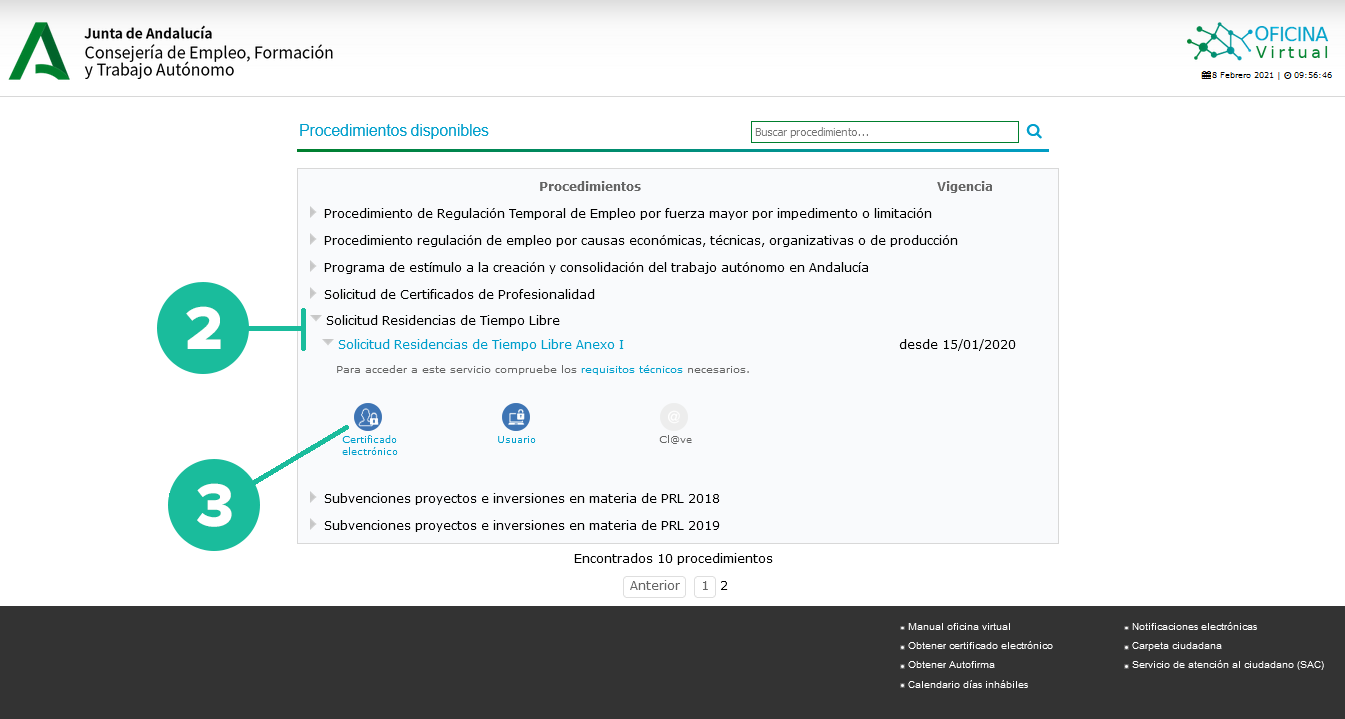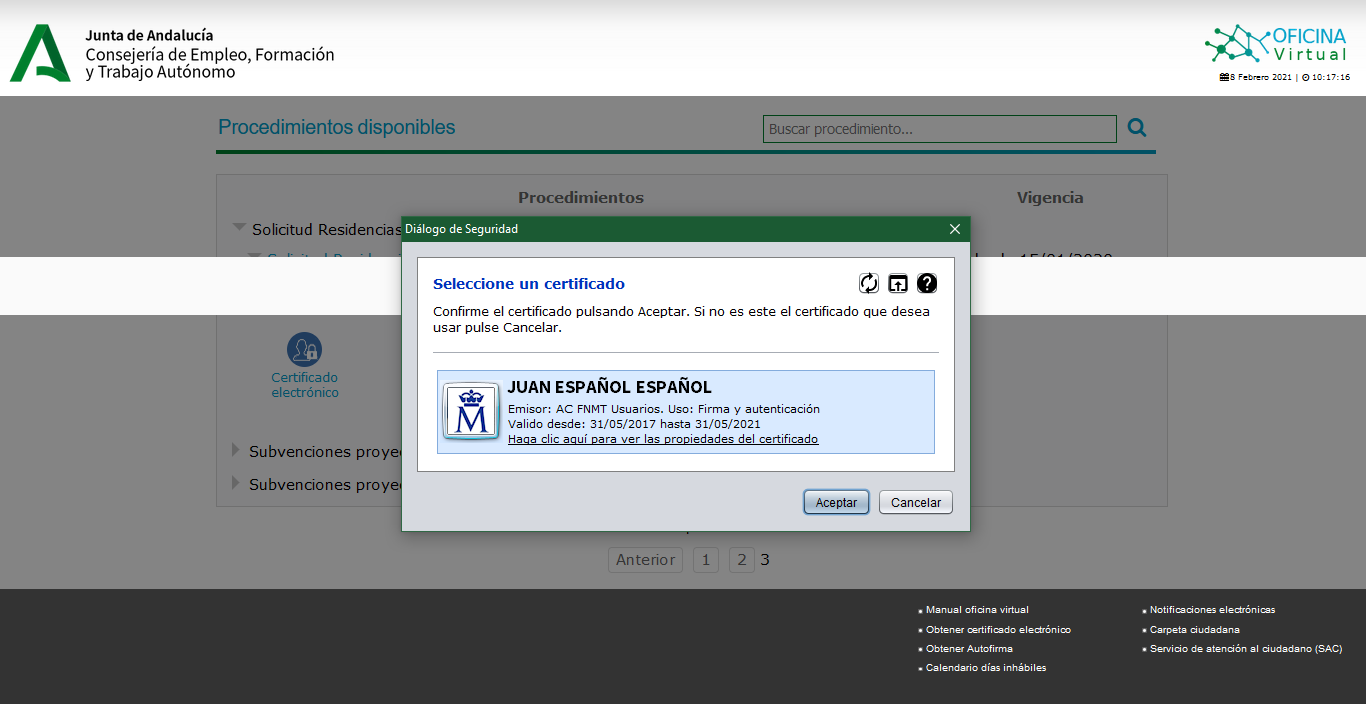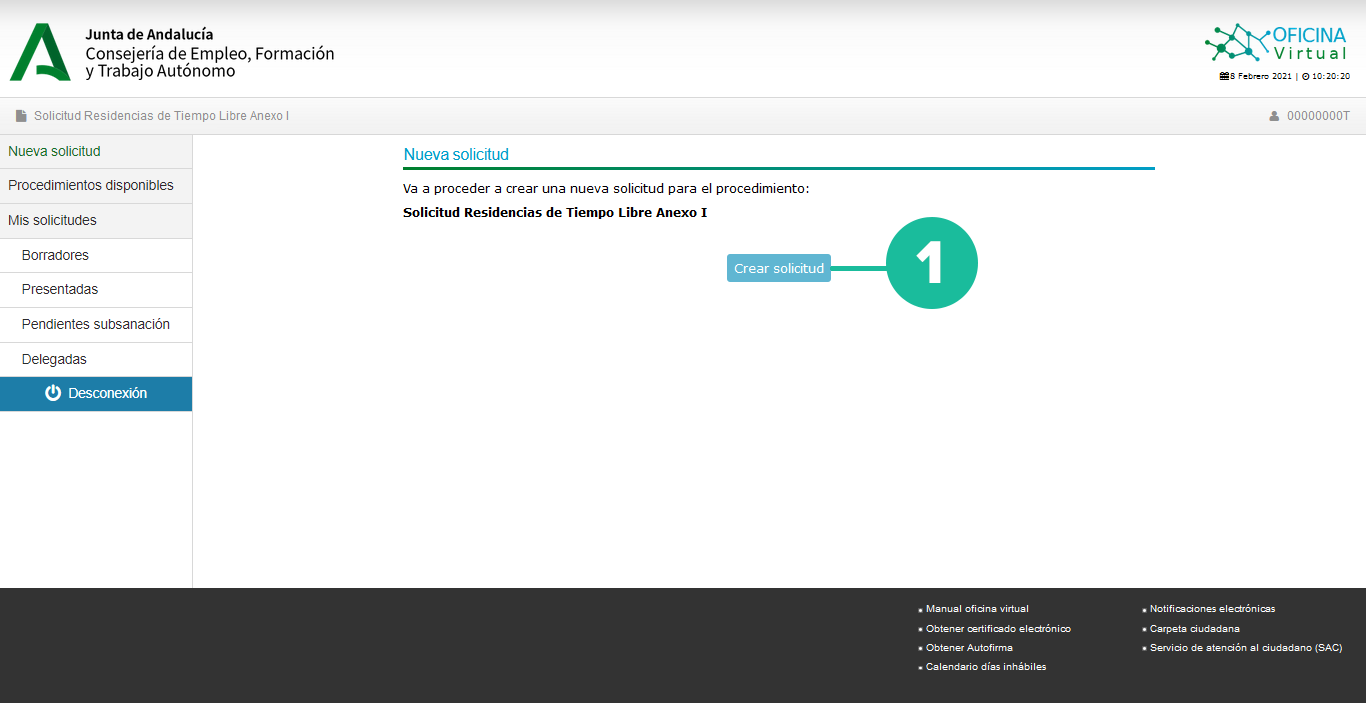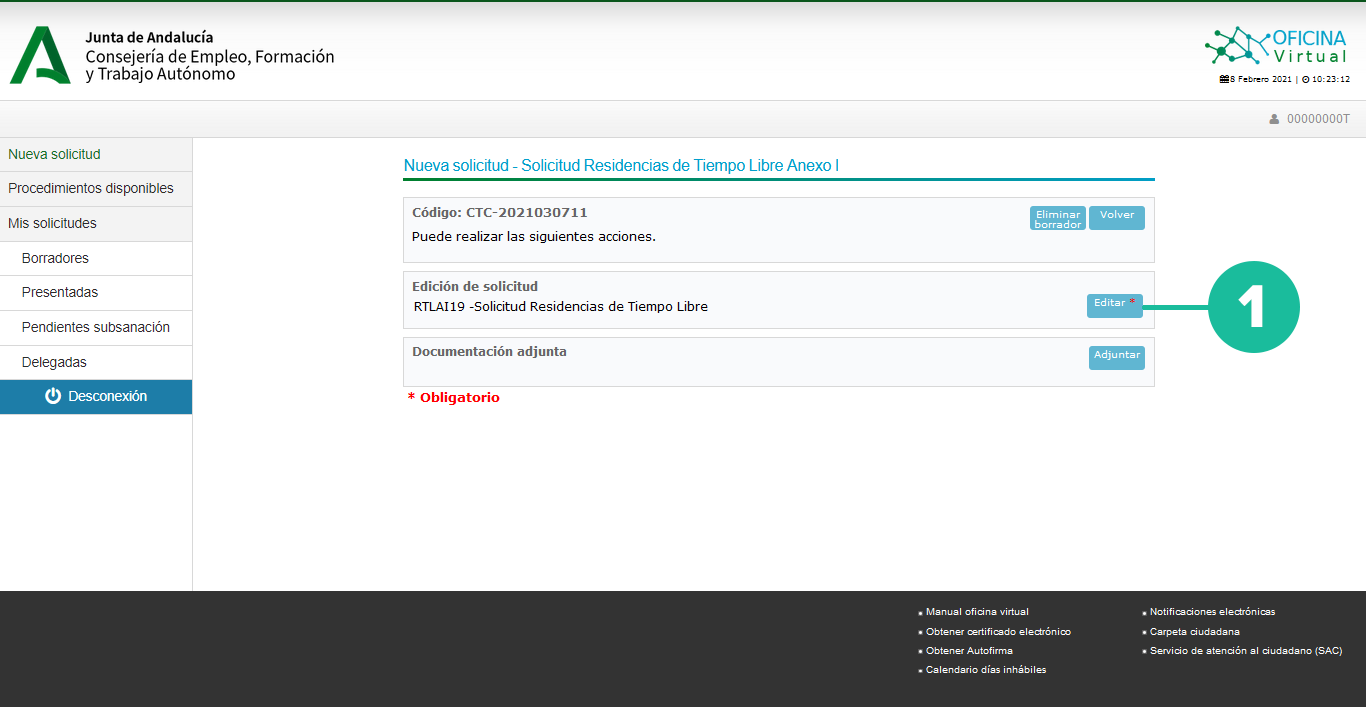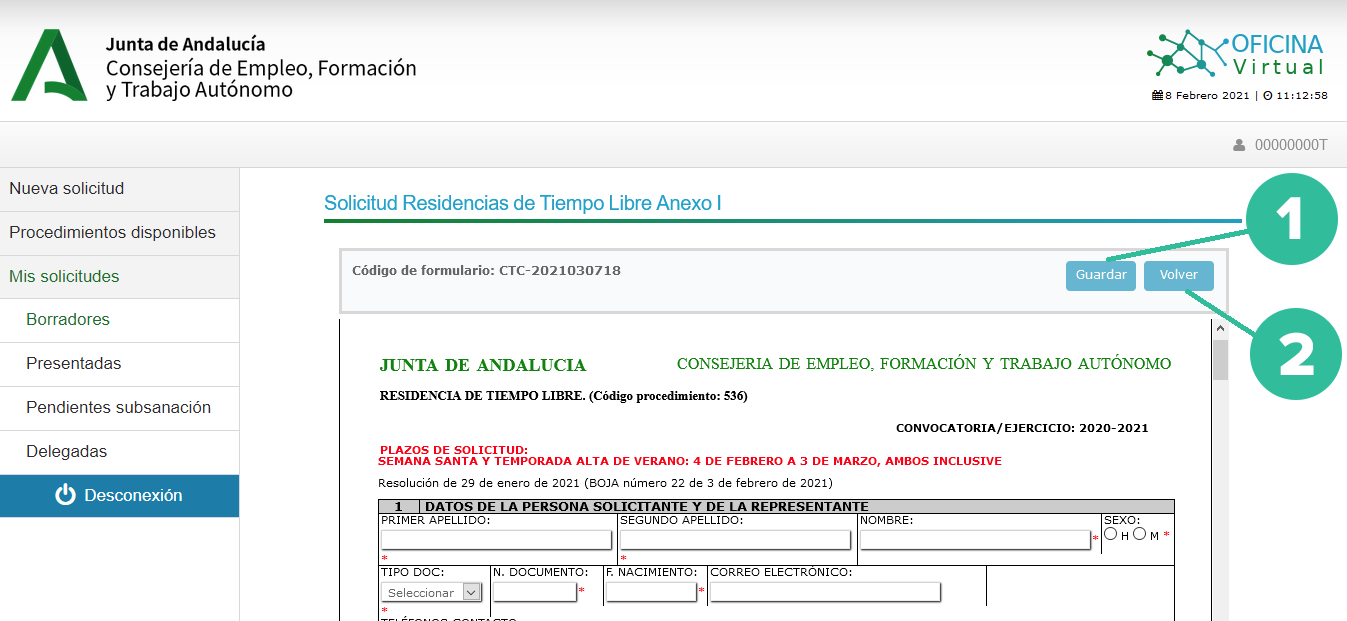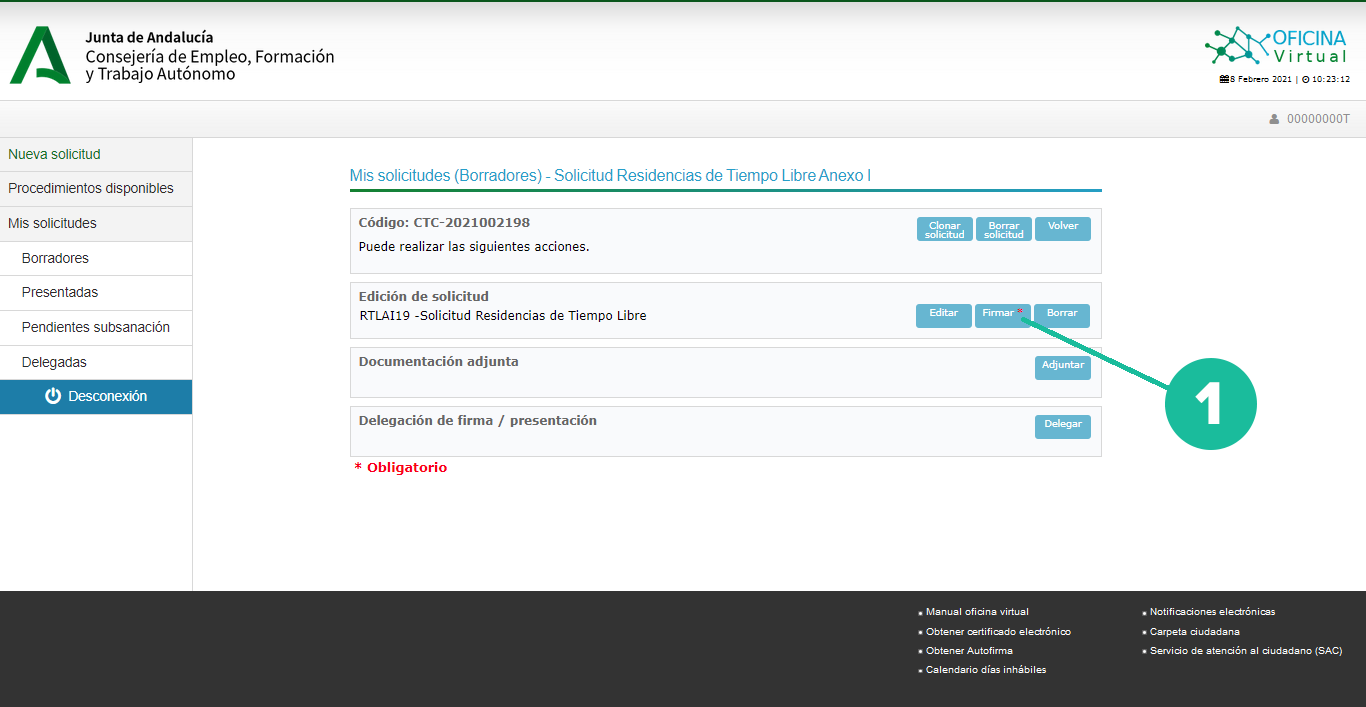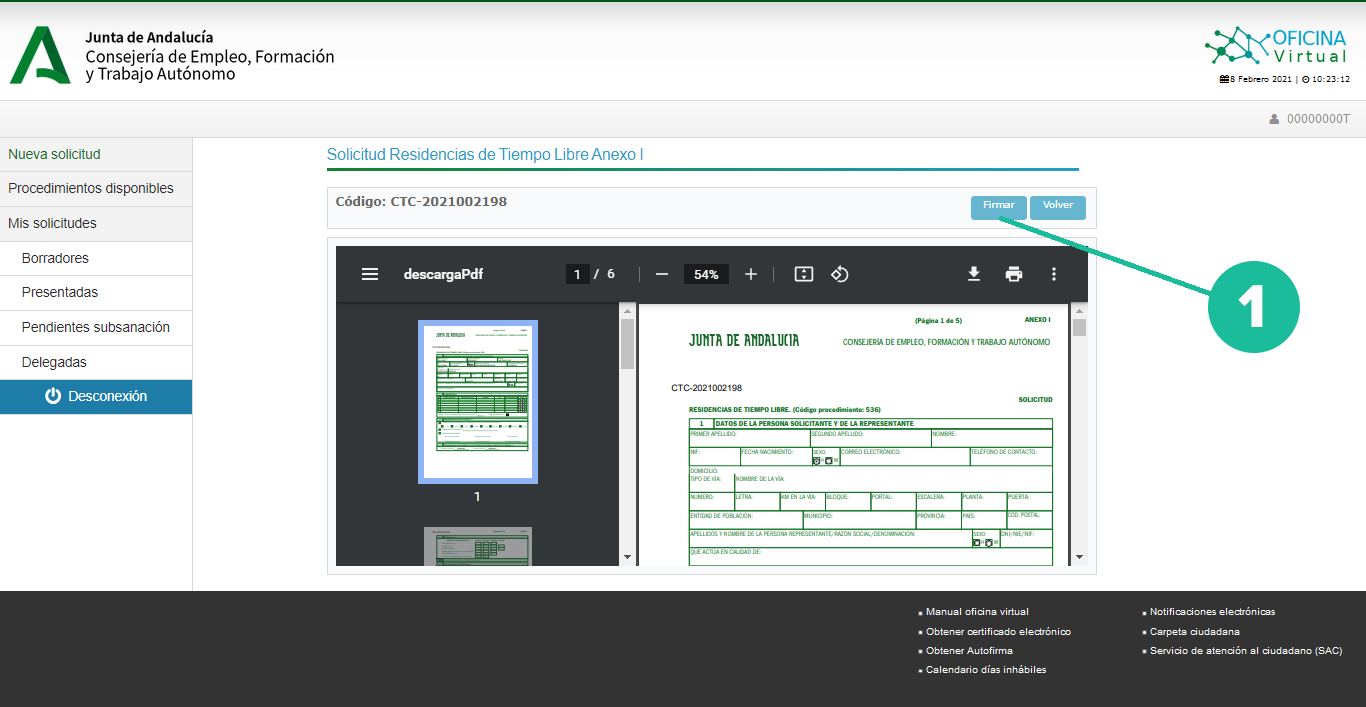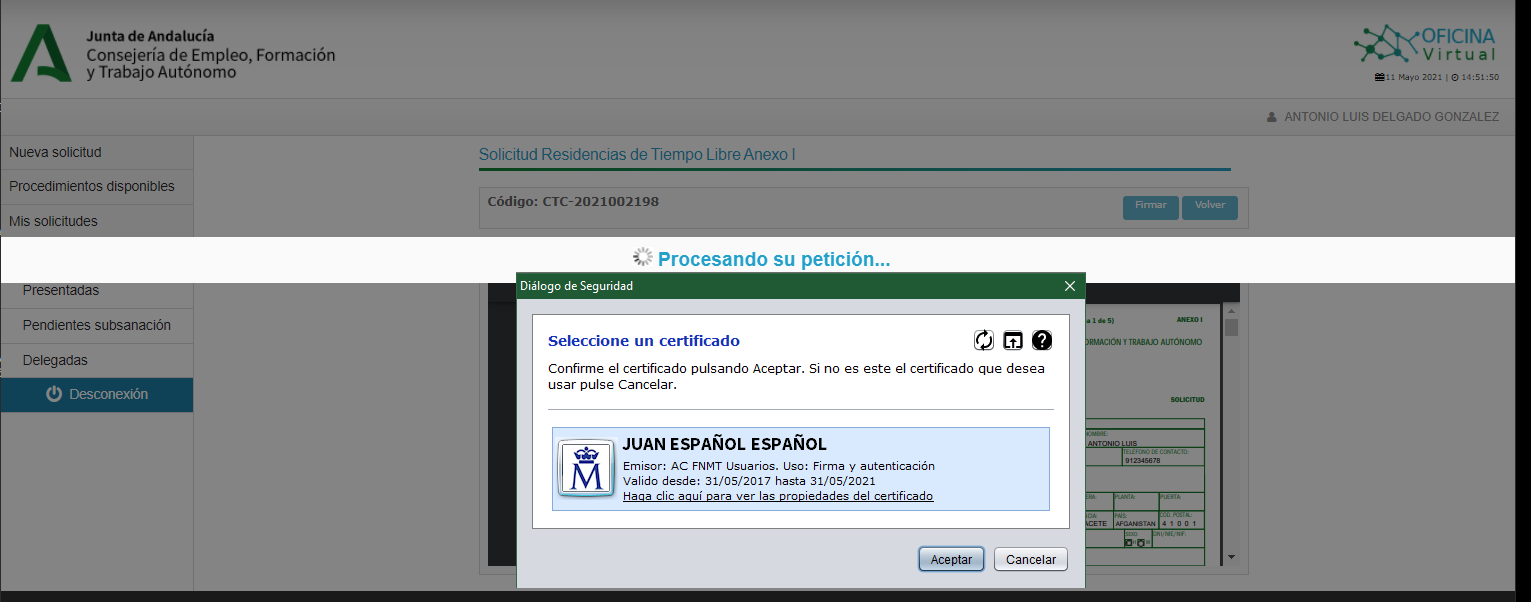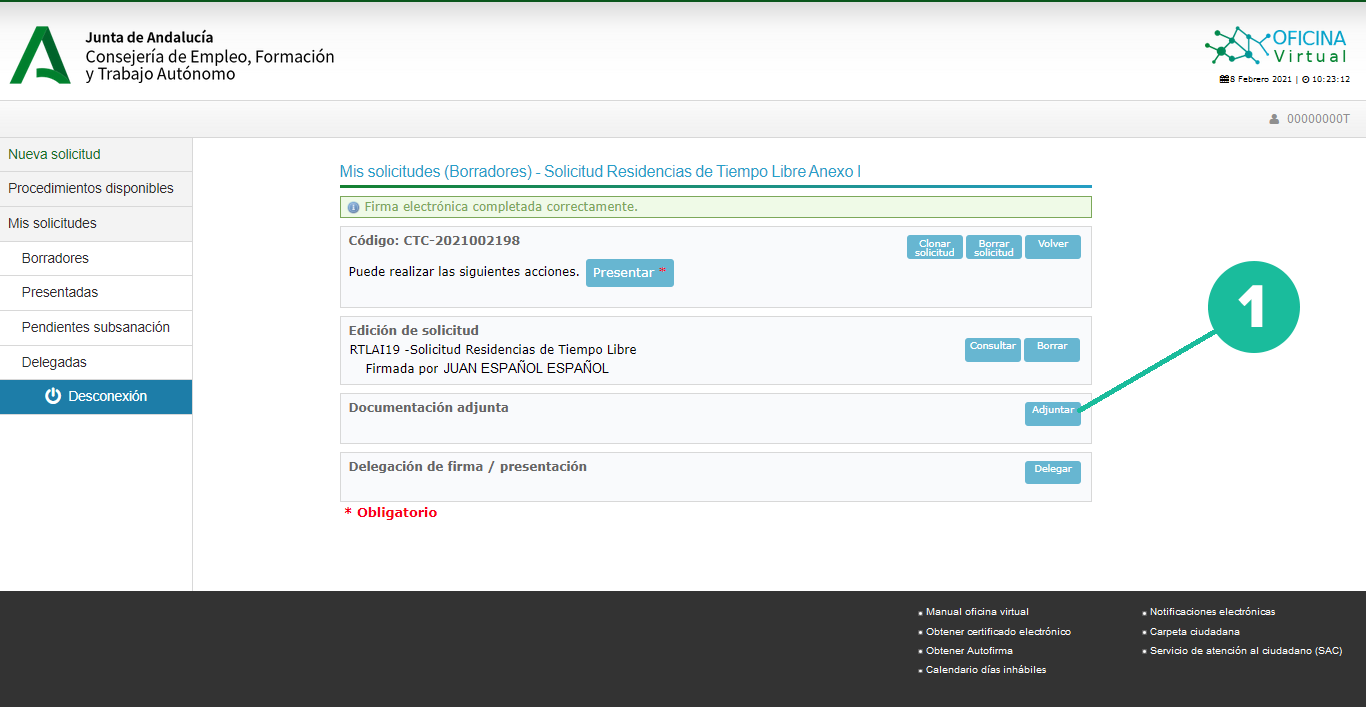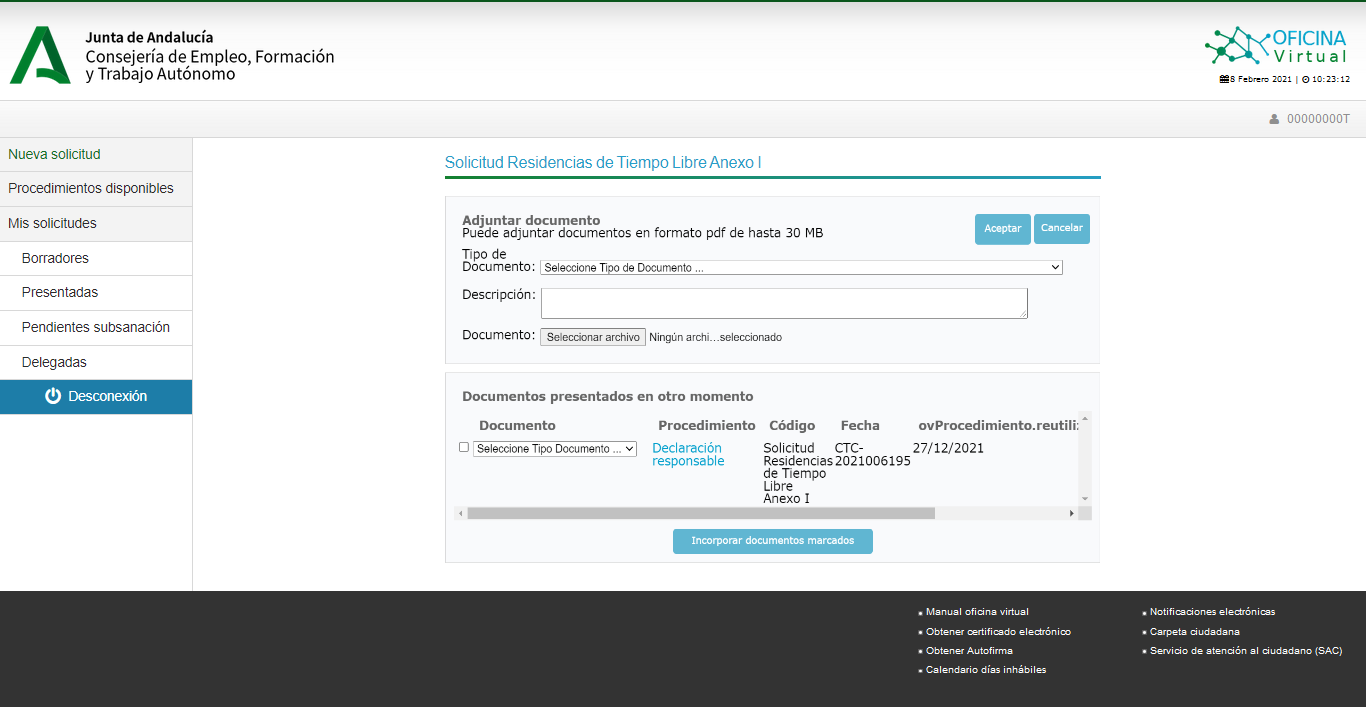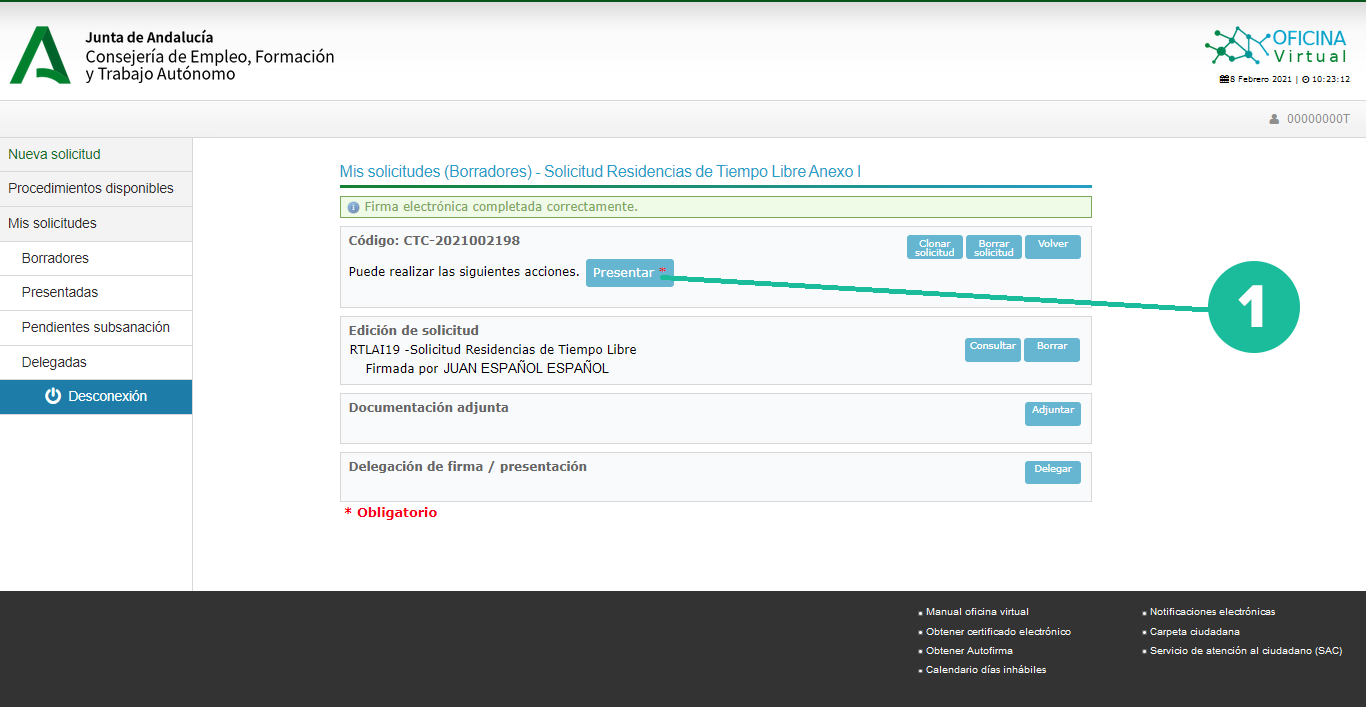Si dispone de certificado digital puede presentar una solicitud CON CERTIFICADO DIGITAL realizando las siguientes acciones:
- Cumplimente la solicitud en la oficina virtual https://www.juntadeandalucia.es/empleoempresaycomercio/ovorion/
- Firme digitalmente su solicitud
- Adjunte los documentos necesarios
- Presente la solicitud en la oficina virtual
A continuación se describen en detalle los pasos a realizar para presentar una solicitud con certificado digital
Acceda a la web de la Oficina Virtual para realizar un trámite CON CERTIFICADO DIGITAL
- Acceda a la dirección https://www.juntadeandalucia.es/empleoempresaycomercio/ovorion/
- Localice el procedimiento en el que está interesado y desplieguelo
- Pulse sobre el icono "Certificado electrónico"
Seleccione el certificado con el que desea autenticarse
Este proceso puede diferir dependiendo del navegador web que esté utilizando. Si tuviera problemas en el proceso de autenticación puede deberse al navegador empleado o las versiones de los plugins de firma electrónica. Pruebe en ese caso cambiado de navegador o actualizando los componentes de firma electrónica.
Inicie una nueva solicitud
- Para inciar una solicitud pulse sobre el botón "Crear"
Edite su solicitud
- Para editar su solicitud pulse sobre el botón "Editar"
- Aparecerá el formulario para proceder a cumplimentarlo
- Durante la edición del formulario puede pulsar el botón "Guardar" cuantas veces quiera. Esta acción le avisará de los errores que haya cometido en la edición del formulario y si no existiera ningún error almacena la información que haya introducido hasta el momento
- Una vez haya concluido la edición del formulario, o si desea abandonar por el momento la edición del mismo pulse en el botón "Volver"
Firme la solicitud
- Una vez que haya terminado de cumplimentar la solicitud pulse en el botón “Firmar” para iniciar el proceso de firma de su solicitud.
- Se le presentará el formulario cumplimentado. Revise su solicitud y si le parece correcta pulse en el botón “Firmar” para firmar digitalmente su solicitud.
- Seleccione el certificado digital con el que desea firmar. Este proceso puede diferir dependiendo del navegador web que esté utilizando
¡¡¡ATENCIÓN!!! UNA SOLICITUD FIRMADA NO ESTÁ PRESENTADA
Adjunte los documentos necesarios
- Pulse sobre el botón “Adjuntar” para añadir los documentos que desee a la solicitud
- Aparecerá un diálogo que le permitirá adjuntar nuevos documentos o reutilizar alguno que haya presentado con anterioridad
Presente su solicitud
- Pulse sobre el botón "Presentar" para presentar la solicitud. En este momento se le da registro de entrada a su solicitud en la Oficina Virtual de la Consejería de Empleo, Formación y Trabajo Autónomo
|